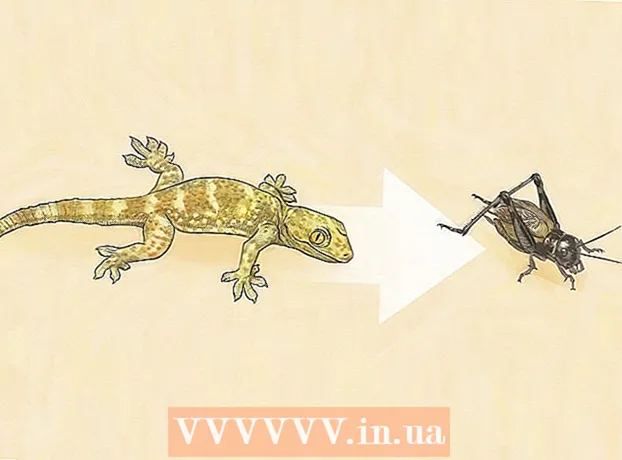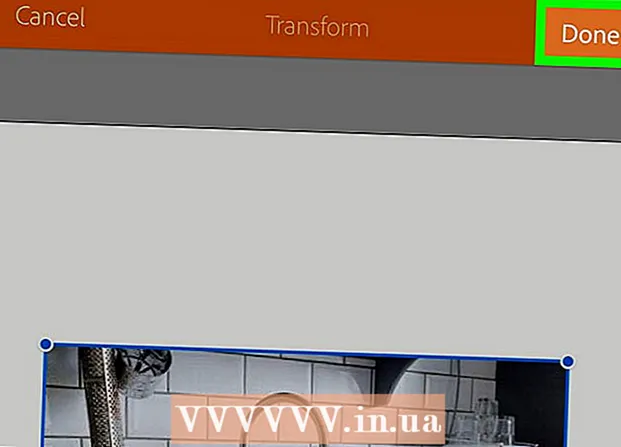Autor:
Randy Alexander
Data De Criação:
25 Abril 2021
Data De Atualização:
26 Junho 2024

Contente
Este artigo irá guiá-lo sobre como excluir contatos desnecessários em Contatos do iPhone, iCloud e iTunes.
Passos
Método 1 de 5: use o aplicativo Contatos
Abra Contatos. É um aplicativo com uma silhueta humana em um fundo cinza e guias coloridas à direita.
- Ou você pode acessar Contatos do aplicativo Telefone tocando no ícone Contatos (Contatos) está na parte inferior da tela.

Toque em um contato para abrir sua página de informações.- Para encontrar um contato específico, você toca na barra Pesquisa (Pesquisar) na parte superior da tela e digite o nome da pessoa que está procurando por ele.
Escolher Editar (Editar) no canto superior direito da tela. Isso permite que você altere e exclua o contato.

Role para baixo e selecione Excluir contato (Excluir contato) na parte inferior da página de informações.
Escolher Excluir contato mais uma vez quando perguntado. Você verá a solicitação exibida na parte inferior da tela. Depois disso, o contato será excluído do seu iPhone.
- Você não verá a opção "Excluir" para contatos adicionados de outros aplicativos como o Facebook.
- Se o seu iPhone estiver associado a uma conta do iCloud, esse contato será excluído de todos os dispositivos com acesso ao iCloud.
Método 2 de 5: Excluir todos os contatos do iCloud

Abrir configurações. É um aplicativo cinza com um ícone de engrenagem (⚙️) normalmente exibido na tela inicial.
Toque no seu ID Apple. É a seção na parte superior do menu que mostra seu nome e foto (se adicionada).
- Se não estiver logado, escolha Faça login em (seu dispositivo) (Faça login em (Seu dispositivo)), insira seu ID Apple e senha e selecione Assinar em (Conecte-se).
- Se estiver em uma versão mais antiga do iOS, você não precisa seguir esta etapa.
Escolher iCloud na segunda parte do menu.
Empurre o controle deslizante ao lado de "Contatos" para o modo "Desligado". O controle deslizante ficará branco e você será questionado sobre a exclusão de todos os contatos do iCloud armazenados em seu telefone.
Escolher Apagar do Meu iPhone (Apagar do meu iPhone). Todos os contatos sincronizados com a conta iCloud são excluídos do seu iPhone. Esses contatos incluem informações armazenadas em seu telefone (como contatos adicionados por você). propaganda
Método 3 de 5: ocultar contatos de contas de e-mail
Abrir configurações. É um aplicativo cinza com um ícone de engrenagem (⚙️) exibido na tela inicial.
Role para baixo próximo à parte inferior da página de Configurações e selecione Lista telefônica.
Escolher Contas (Conta) no topo da página.
Escolha uma conta de e-mail. No final da página, você verá iCloud.
- Por exemplo, você escolhe Gmail para abrir as configurações de Contatos da sua conta do Gmail.
Empurre o controle deslizante ao lado de "Contatos" para o modo "Desligado". O controle deslizante ficará branco e os contatos na conta de e-mail selecionada não estarão mais visíveis no aplicativo de contatos do iPhone. propaganda
Método 4 de 5: Desative as sugestões de contato
Abrir configurações. É um aplicativo cinza com um ícone de engrenagem (⚙️) exibido na tela inicial.
Role para baixo próximo à parte inferior da página de Configurações e selecione Lista telefônica.
Empurre o controle deslizante ao lado de "Contatos encontrados nos aplicativos" para o modo "Desligado". Essa linha está na parte inferior da tela; depois de tocar, o controle deslizante ficará branco. Como tal, você não verá mais sugestões de contato do aplicativo de contatos do iPhone ou nos campos de preenchimento automático para mensagens e e-mails. propaganda
Método 5 de 5: usar grupos
Divida seu contato em grupos. Você pode criar grupos para familiares, parceiros, amigos na academia e muito mais. Assim, você vê todos os grupos de contatos da lista sem ter que excluir o contato.
- Para gerenciar grupos, selecione o botão Grupos no canto superior esquerdo da tela Contatos.
Toque no grupo que você deseja ocultar. Quando um grupo é verificado, as informações relevantes são exibidas. Quando desmarcada, as informações não são mais exibidas em seus contatos.
Escolher Feito (Concluído) quando terminar. Seus contatos agora mostram apenas os grupos que você selecionou. propaganda
Adendo
- Se você ativou a sincronização do Facebook, pode excluir rapidamente seus contatos do Facebook da lista abrindo-a Configurações (Configurações), selecione Facebook e empurre o controle deslizante ao lado Lista telefônica para o modo "Desligado" em branco. Isso ocultará seus contatos de Contatos.
Atenção
- Se você usa o iCloud para sincronizar contatos, não marque "Sincronizar Contatos do Catálogo de Endereços" no iTunes para evitar a duplicação de dados no iPhone.